
15 Sweety Tut 145 – Inge-Lore’s Tutoriale
Sweety’s Tut 145
Inge-Lore 09.11.2020
das Copyright der Übersetzung liegt alleine bei mir,Inge-Lore.
Es ist nicht erlaubt,mein Tutorial zu kopieren oder auf
anderen Seiten zum download anzubieten.
Mein Material habe ich aus diversen Tubengruppen.
Das Copyright des Materials liegt alleine beim jeweiligen Künstler.
Sollte ich ein Copyright verletzt haben,sendet mir bitte eine E-Mail.
Ich danke allen Tubern für das schöne Material,
ohne das es solche schönen Bilder gar nicht geben würde.
Ich habe das Tutorial mit PSP 2020 gebastelt,aber es sollte auch mit allen anderen Varianten zu basteln gehen.
*****************************************************
Hier werden meine Tutoriale getestet
Filters Unlimited–&<Background Designer IV>–SF10 Shades of Shadow
****************************************************
meine ist von Julsy und du bekommst sie HIER
****************************************************
Weil man bei den neuen PSP Versionen nicht mehr so einfach spiegeln kann,
Mach es dir auch einfach und installiere dir die Skripte !!
****************************************
andernfalls schreibe ich es dazu.
***************************************
Das Originaltutorial
.
.
.
Punkt 1
Schiebe die Selectionen in den Auswahlordner.
Such dir aus deinen Tuben eine helle und dunkle Farbe.
Öffne ein neues Blatt 900 x 650 Px–Auswahl alles
kopiere dein Hintergrundbild–einfügen in die Auswahl
Auswahl aufheben
Punkt 2
Bildeffekte–Nahtloses Kacheln

Einstellen–Unschärfe–Bewegungsunschärfe
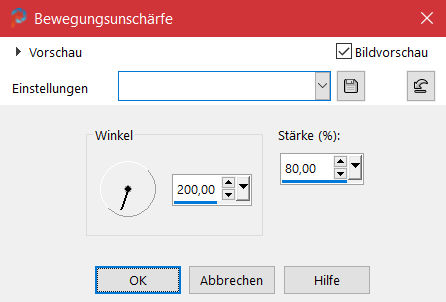
kopiere *Dec Perso 1*–einfügen auf dein Bild
damit du deine Farben einfüllen kannst
Auswahl–Auswahl laden/speichern–Auswahl aus Datei laden
Auswahl *SELECTION 1 POUR COLORER LA DECO 1 TUTORIEL 145 SWEETY *
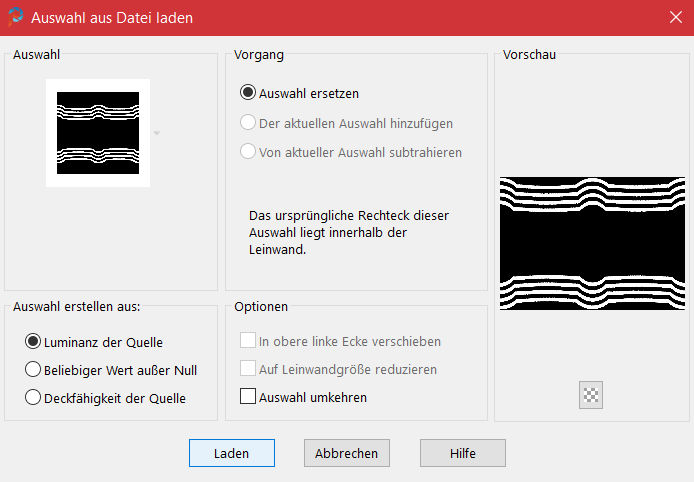
laden und mit deiner dunklen Farbe füllen
Punkt 3
Filters Unlimited–&<Background Designer IV>–SF10 Shades of Shadow
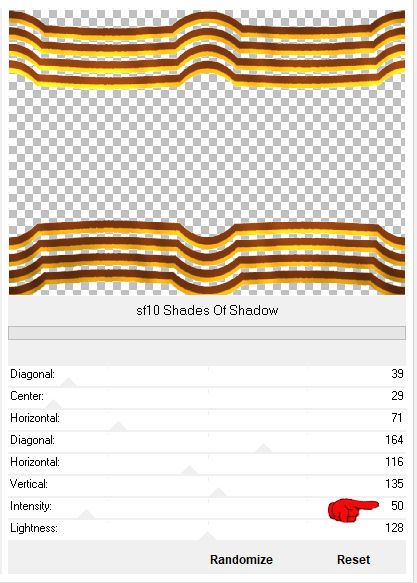
Auswahl *SELECTION 2 POUR COLORER LA DECO 1 TUTORIEL 145 SWEETY *
laden und mit deiner hellen Farbe füllen
Filters Unlimited–&<Background Designer IV>–SF10 Shades of Shadow wdh.
Auswahl aufheben
Benutzerdefinierte Auswahl
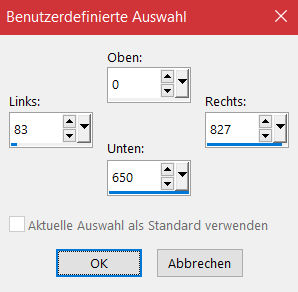
Punkt 4
Neue Ebene–nach unten schieben
kopiere nochmal dein Hintergrundbild–einfügen in die Auswahl
Auswahl umkehren
Schlagschatten 0/0/100/50
Auswahl *SELECTION 1 TUTORIEL 145 SWEETY * laden
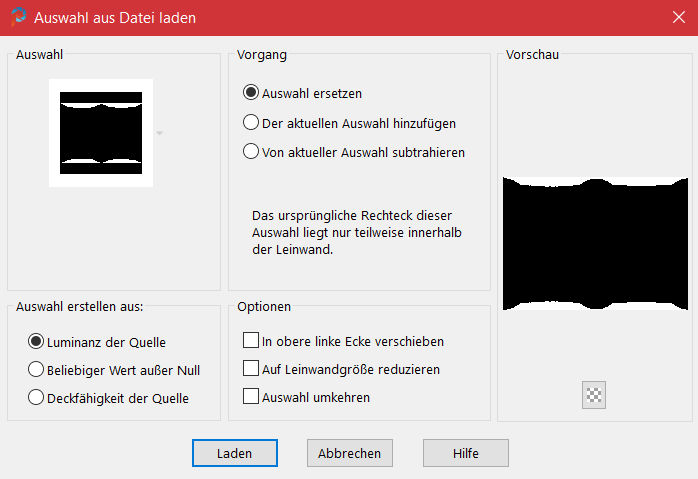
Löschtaste–Auswahl aufheben
Punkt 5
Auswahl *SELECTION 2 TUTORIEL 145 SWEETY * laden
Schlagschatten wdh.
Auswahl umkehren–neue Ebene–kopiere *Deco Perso 2*
einfügen in die Auswahl–Auswahl aufheben
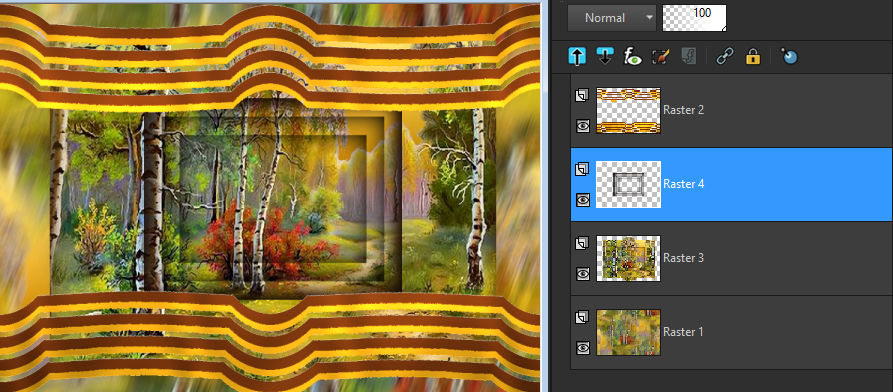
geh auf die oberste Ebene
Schlagschatten 0/0/100/5
Punkt 6
Rand hinzufügen–2 Px helle Farben
kopieren–einfügen als neues Bild (sicherheitshalber)
Rand hinzufügen–dunkle Farbe nicht symmetrisch
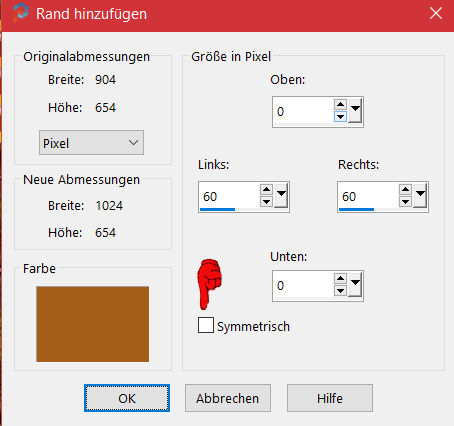
Bildeffekte–Nahtloses Kacheln Seite an Seite
einfügen als neue Ebene
Verzerrungseffekte–Linsenverzerrung
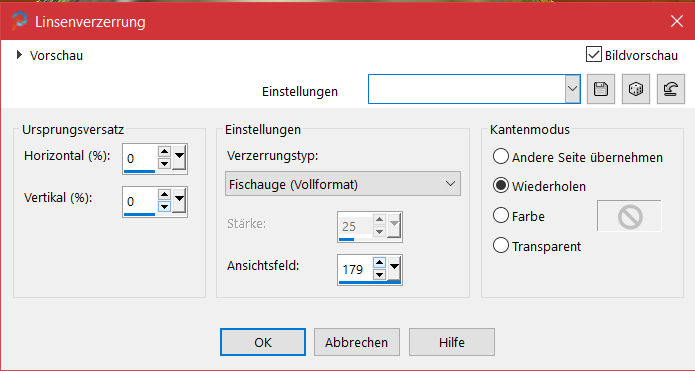
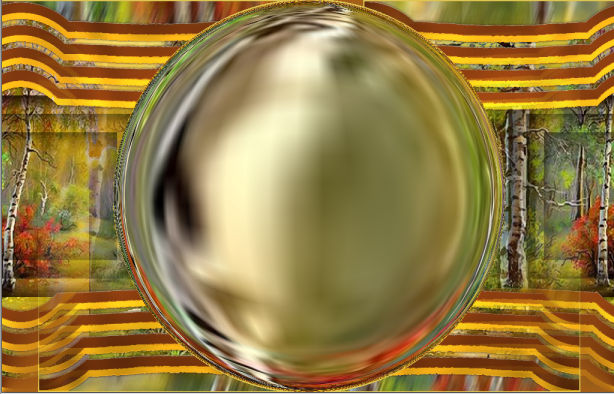
Punkt 7
Auswahl *SELECTION 3 TUTORIEL 145 SWEETY * laden
Auswahl ändern–verkleinern um 45 Px
füge nochmal dein Bild in die Auswahl ein
Auswahl umkehren
Schlagschatten 0/0/100/50
Auswahl aufheben–verkleinern auf 90%
Punkt 8
Geh auf die untere Ebene–Hintergrundebene umwandeln
Ebene duplizieren
Geometrieeffekte–Vertikalperspektive
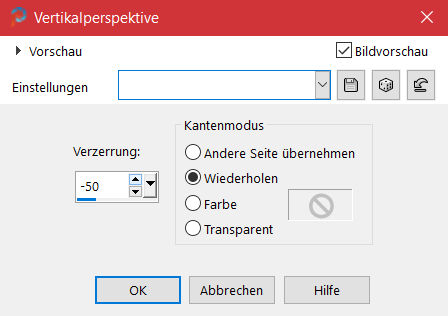
stelle das Lineal an und drücke auf Taste K
schiebe die Ebene nach unten bis 480 Px

geh auf Raster 2
Punkt 9
Benutzerdefinierte Auswahl
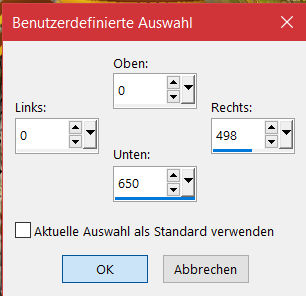
Löschtaste–Auswahl aufheben
Ebene duplizieren–vertikal spiegeln–nach unten zusammenfassen
geh auf die oberste Ebene–verkleinern auf 80%
mit Taste K zieh die Ebene nach links bis 220 Px
und nach rechts bis 790 Px

jetzt kannst du das Lineal ausstellen und Taste M drücken
Punkt 10
Schiebe den Kreis nach oben an den Rand
Schlagschatten wdh.
geh auf Raster 2 (Ebene ganz unten)
kopiere *Deco Perso 3*–einfügen auf dein Bild
Auswahl *SELECTION 4 TUTORIEL 145 SWEETY * laden
Löschtaste–Auswahl aufheben
(ich habe meine Ebene auf 50% Deckkraft gesetzt)
Punkt 11
Rand hinzufügen–5 Px helle Farbe Symmetrisch
Auswahl alles
Rand hinzufügen–50 Px dunkle Farbe
Bildeffekte–Nahtloses Kacheln Standard
Auswahl umkehren
Einstellen–Unschärfe–Bewegungsunschärfe wdh.
Punkt 12
Kanteneffekte–nachzeichnen
neue Ebene–kopiere *Deco Perso 3*–einfügen in die Auswahl
nach unten zusammenfassen
Effekte–3D Effekte–Aussparung
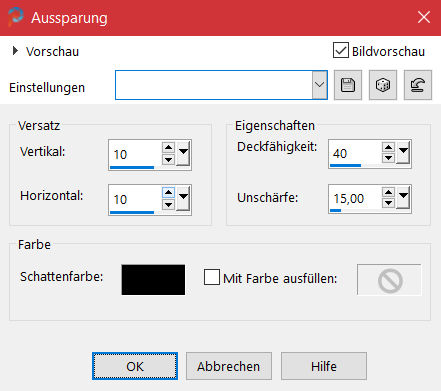
Auswahl umkehren–in Ebene umwandeln–Auswahl aufheben
kopiere *Deco Perso 4*–einfügen auf dein Bild
Punkt 13
Ebene nach unten schieben (in die Mitte)
Schlagschatten 2/2/100/2
geh auf die oberste Ebene
kopiere deine Personentube–einfügen auf dein Bild
passe die Größe an–scharfzeichnen
Schlagschatten 0/0/100/50
kopiere deine Dekotube–einfügen auf dein Bild
Größe anpassen–scharfzeichnen
Schlagschatten 0/0/80/30
Punkt 14
Rand hinzufügen–2 Px helle Farbe
verkleinere dein Bild auf 950 Px Breite
evtl. scharfzeichnen
setz dein WZ und das Copyright aufs Bild
zusammenfassen und als jpg speichern.











